
El tiempo frente a la pantalla es algo que preocupa a muchos padres. ¿Está bien un poco de tiempo frente a la pantalla? ¿Cuánto es demasiado? Afortunadamente, si su hijo tiene un dispositivo Android, puede controlar fácilmente cuánto tiempo de pantalla tiene.
Hay algunas formas en que puede limitar el tiempo de pantalla de su hijo, pero el mejor método es Family Link de Google . Esto le permitirá monitorear y controlar casi todo en el dispositivo de su hijo desde el suyo, incluidos los límites de tiempo de pantalla.
Nota: Para usar Family Link para limitar el tiempo de pantalla, su hijo deberá tener un dispositivo Android que haya iniciado sesión con una cuenta vinculada a su familia de Google.
Primero, abra la aplicación «Family Link for Parents» en su iPhone , iPad o dispositivo Android . Su hijo debe usar Android, pero puede establecer los límites desde cualquier dispositivo. Seleccione el niño cuyo tiempo de pantalla le gustaría limitar.
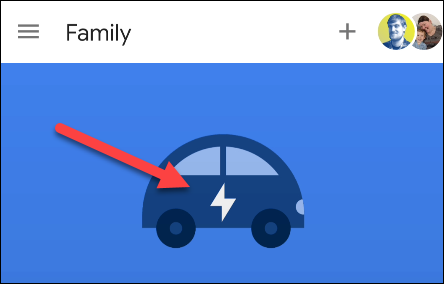
Aquí, puede ver una serie de cosas, incluido el tiempo de uso de la aplicación, pero estamos buscando la sección «Tiempo de pantalla». Toca «Configurar».
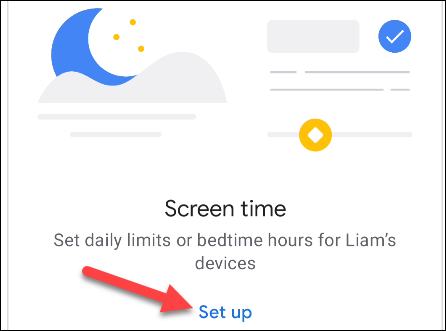
Hay dos pestañas en esta pantalla: «Límite diario» y «Hora de dormir». Comenzaremos con el límite diario. Primero, seleccione todos los días en los que desea limitar el tiempo de pantalla.
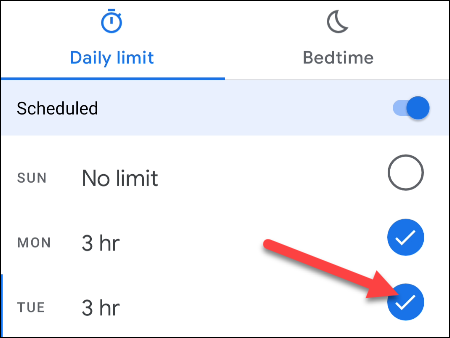
A continuación, seleccione la hora y ajústela a su gusto. Puede personalizar cada día por separado o tocar «Aplicar también a …» para cambiar la hora para varios días.
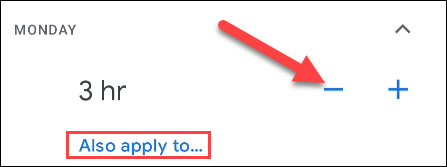
Con eso fuera del camino, podemos ir a la pestaña «Hora de dormir». Técnicamente, esto no es un límite de tiempo de pantalla, pero evitará que su hijo use el dispositivo después de cierto tiempo. Active el interruptor «Programado» y ajuste los días y horas como lo hicimos anteriormente.
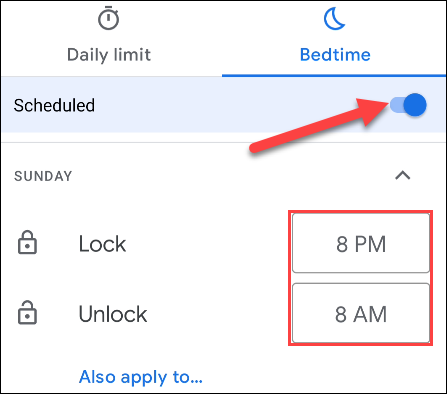
Cuando se completen los ajustes de Límite diario y Hora de dormir, toque «Guardar» en la esquina superior derecha para terminar.
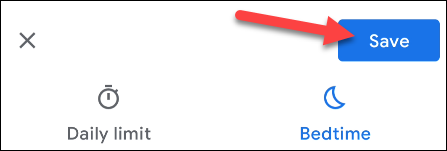
Ahora podrá ver el uso del tiempo de pantalla de su hijo en su perfil en la aplicación Family Link.
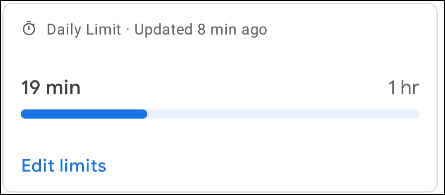
¡Eso es todo! Su hijo no podrá usar el dispositivo por más tiempo del que usted determinó y se bloqueará solo durante la hora de acostarse. Eso es muy útil. Family Link es un servicio invaluable si tiene niños que tienen sus propios dispositivos.


